
Pašlaik Logitech spēļu perifērijas ierīču pielāgošanai un konfigurēšanai ir pieejamas divas programmatūras opcijas: Logitech Gaming Software un Logitech G Hub. Kas ir labākais?
Logitech spēļu programmatūra ir pieejama daudz ilgāk un atbalsta vairāk ierīču, tai ir vecāka lietotāja saskarne, kas gadiem ilgi ir izskatījusies vienāda.
Logitech G Hub ir jaunais Logitech piedāvājums ar modernāku lietotāja interfeisu, laika gaitā tas atbalsta arvien modernākas Logitech spēļu ierīces, kā arī uzlabojas tā uzticamība.
Kas attiecas uz Logitech G29 Driving Force Racing, tad Logitech G centrmezgls jāizmanto. Šeit es parādīšu 2 metodes, kā to lejupielādēt un instalēt.
Kā lejupielādēt programmatūru Logitech G29
Šeit es iepazīstināšu jūs ar 2 izplatītākajiem Logitech G29 programmatūras lejupielādes veidiem. Varat izvēlēties sev tīkamāko.
1. metode: lejupielādējiet Logitech G29 programmatūru no G Hub produkta lapas
1) Dodieties tieši uz Logitech G Hub produkta lapa .
2) Lai sāktu, noklikšķiniet uz lejupielādes pogas atbilstoši datorā izmantotās sistēmas veidam.

3) Pagaidiet, līdz lejupielādes process ir pabeigts, pēc tam veiciet dubultklikšķi uz tā un izpildiet ekrānā redzamos norādījumus, lai instalētu šo programmatūru datorā.
2. metode: lejupielādējiet Logitech G29 programmatūru no Logitech atbalsta lapas
1) Piekļūstiet lapa d’palīdzība Logitech .
2) Ievadiet Logitech G29 meklēšanas lodziņā un atlasiet no meklēšanas rezultāta.
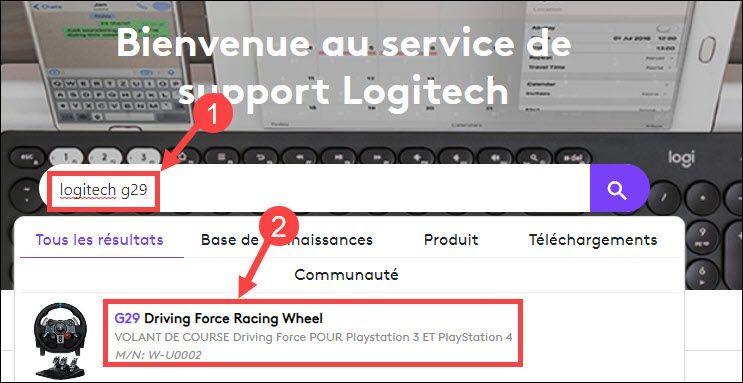
3) Noklikšķiniet uz pogas Lejupielādes pa kreisi.

4) Augšpusē esošajā nolaižamajā sarakstā atlasiet sistēmas versiju un pēc tam noklikšķiniet uz Lejupielādēt tūlīt.
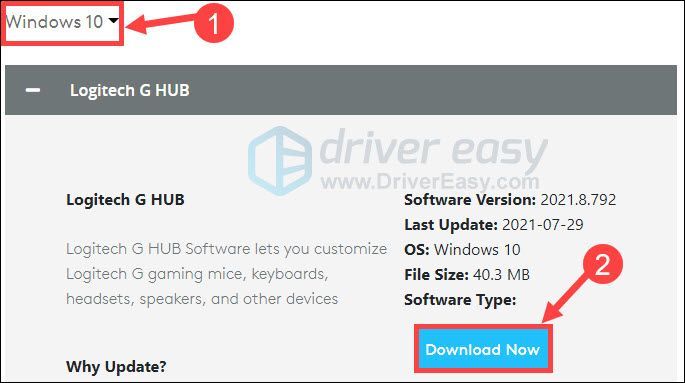
5) Kad lejupielāde ir pabeigta, veiciet dubultklikšķi uz lejupielādētā faila un izpildiet ekrānā redzamos norādījumus, lai instalētu Logitech G Hub.
Bonuss: atjauniniet savus draiverus, lai izvairītos no Logitech ierīču problēmām
Ja, lietojot Logitech perifērijas ierīces, bieži rodas problēmas, ieteicams ne tikai instalēt jaunāko G Hub, bet arī atjaunināt Logitech perifērijas ierīču draiverus, jo tie bieži ir novecojuši vai bojāti.
Varat manuāli meklēt un lejupielādēt nepieciešamos Logitech draiverus no vietnes Logitech atbalsta lapa , bet, ja nezināt savu ierīču modeli vai laika taupīšanas nolūkos, šeit iesaku izmantot Vienkāršs vadītājs lai automātiski un ātri atjauninātu draiverus.
Vienkāršs vadītājs automātiski atpazīs jūsu sistēmu un ātri atradīs jaunākos nepieciešamos draiverus. Visi draiveri nāk tieši no sava ražotāja, un tie visi ir sertificēts un uzticams . Jums vairs nav jāmeklē draiveri tiešsaistē, un jūs vairs neriskējat lejupielādēt nepareizus draiverus vai pieļaut kļūdas draivera instalēšanas laikā.
viens) Lejupielādēt un instalējiet Driver Easy.
divi) Skrien Driver Easy un noklikšķiniet uz pogas Analizējiet tagad . Pēc tam Driver Easy skenēs jūsu datoru un atradīs visus problemātiskos draiverus.
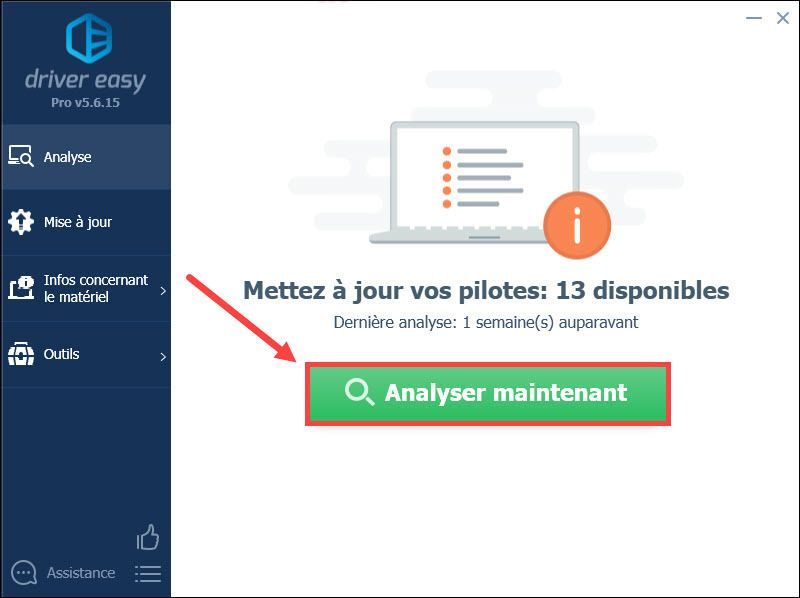
3) Noklikšķiniet uz pogas Atjaunināt blakus grafiskajai kartei, par kuru ziņots, ka tā ir lejupielādējusi jaunāko draiveri, tā manuāli jāinstalē datorā. (To var izdarīt, izmantojot BEZMAKSAS versija no Driver Easy.).
Vai arī esat jauninājis Driver Easy uz versija PRO , vienkārši noklikšķiniet uz pogas ielieciet visu plkst diena lai atjauninātu automātiski visi jūsu sistēmā trūkstošie, bojāti vai novecojuši draiveri. (Noklikšķinot, jums tiks piedāvāts jaunināt Driver Easy Visi likt pie diena .)
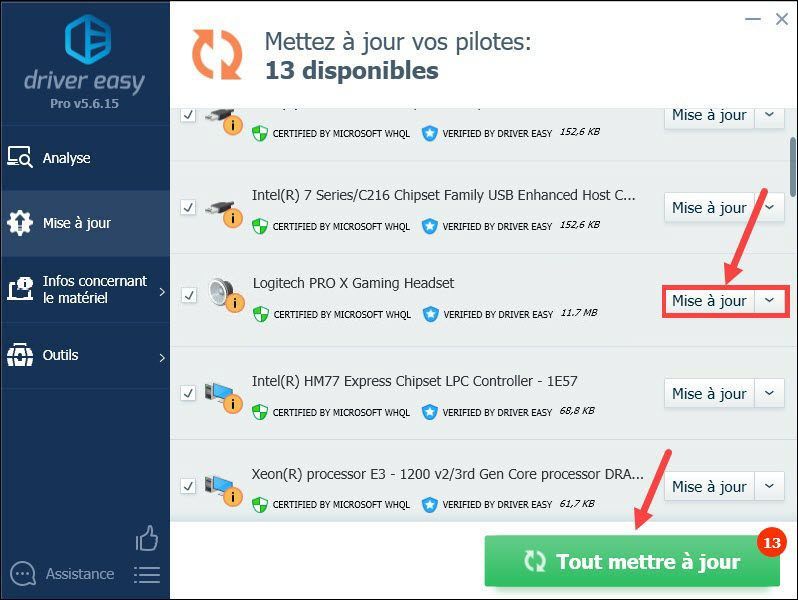 Ar Driver Easy PRO , varat baudīt a pilns tehniskais atbalsts un viens 30 dienu naudas atdošanas garantija .
Ar Driver Easy PRO , varat baudīt a pilns tehniskais atbalsts un viens 30 dienu naudas atdošanas garantija . 4) Pēc draiveru atjaunināšanas restartējiet datoru, lai visas izmaiņas stātos spēkā.
Cerams, ka esat veiksmīgi instalējis jaunāko Logitech G29 programmatūru, un, ja jums ir kādi jautājumi vai ieteikumi, lūdzu, atstājiet savus komentārus tālāk.
- Logitech






